台式电脑连不了wifi 台式电脑无法搜索到wifi信号怎么办
当我们使用台式电脑时,有时会遇到无法连接WiFi的情况,或者无法搜索到WiFi信号的困扰,这种问题可能是由于网络设置问题、驱动程序错误或硬件故障引起的。对于这种情况,我们可以通过一些简单的方法来解决,例如检查网络设置、更新驱动程序或重启设备。下面就让我们一起来探讨一下台式电脑无法连接WiFi或搜索不到WiFi信号的解决办法。
具体方法:
1.首先,检查网络是否欠费。路由器是否正常工作,可以用手机在台式电脑旁连接wifi测试,确保wifi有信号可以使用。
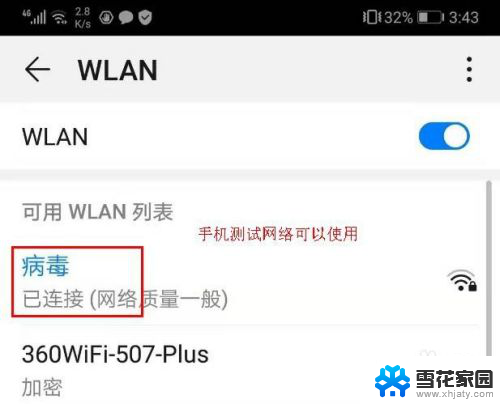
2.检查无线网卡
如果台式电脑是外置USB无线网卡,则拔掉网卡重新接入电脑USB;若是内置无线网卡,要确保内置无线网卡没有松动。

3.检查无线网卡驱动
无线网卡驱动是否正确安装?如果没装则要重新安装;如果已经安装,则要卸载后重新正确安装。
右击“开始”,选择“设备管理器”
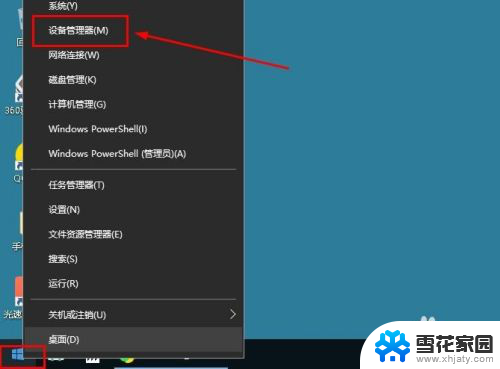
4.在设备管理器界面,点击“网络适配器”,查看电脑的无线网卡驱动情况,根据情况安装或重装无线网卡驱动。
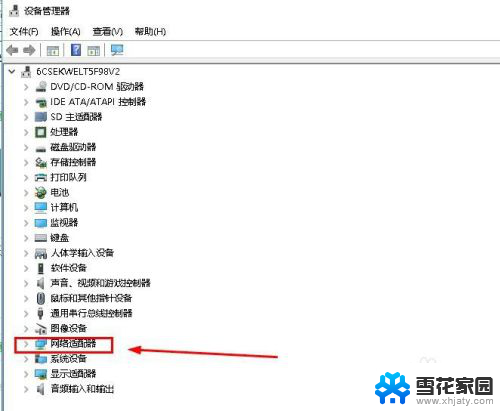
5.没有网络安装网卡驱动方法:
1、使用驱动光盘来安装无线网卡驱动。
2、使用U盘,在其它能上网电脑下载同型号的无线网卡驱动,用U盘来安装无线网卡驱动。

6.检查网络设置
鼠标点击“开始”>“设置”,点击“网络和Internet”。在“状态”栏右侧点击“更改适配器选项”
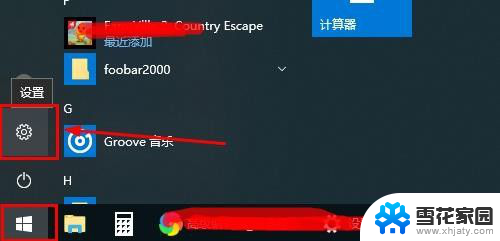
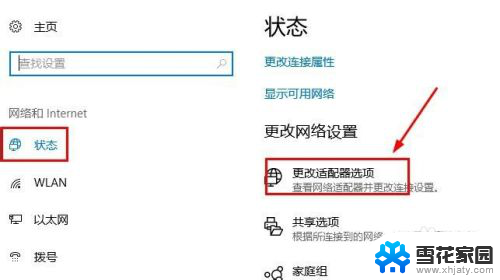
7.右击“WLAN”选择“属性”,在打开窗口选择“Internet协议版本4”,点击“属性”
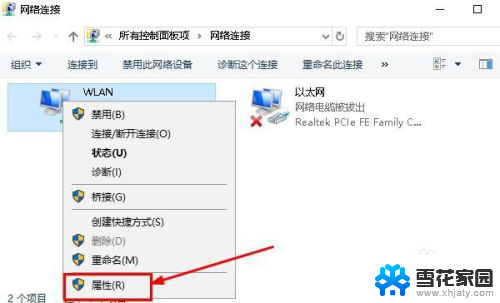
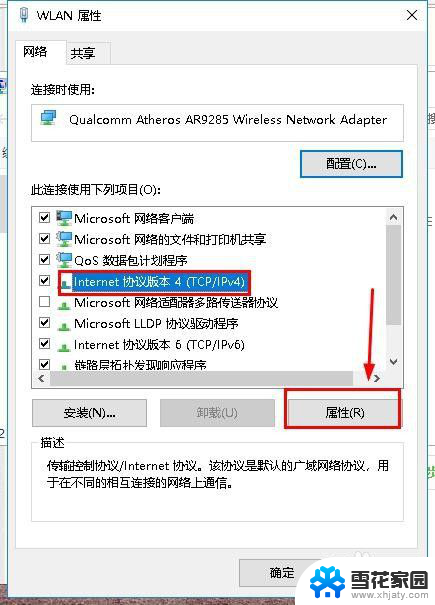
8.然后选择“自动 活动IP地址”,选择“自动获得DNS服务器地址”。然后点击“确定”、“确定”即可,如图所示
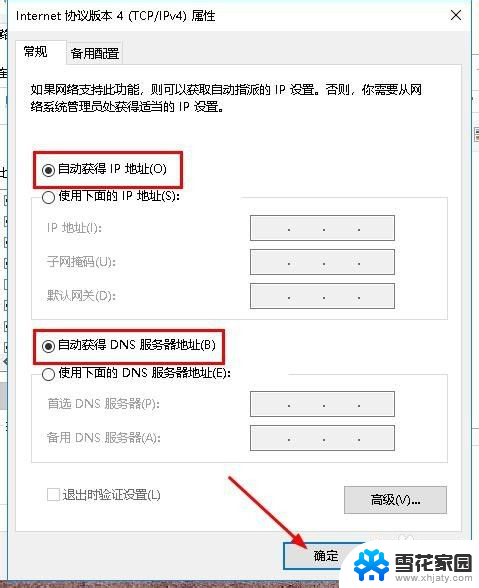
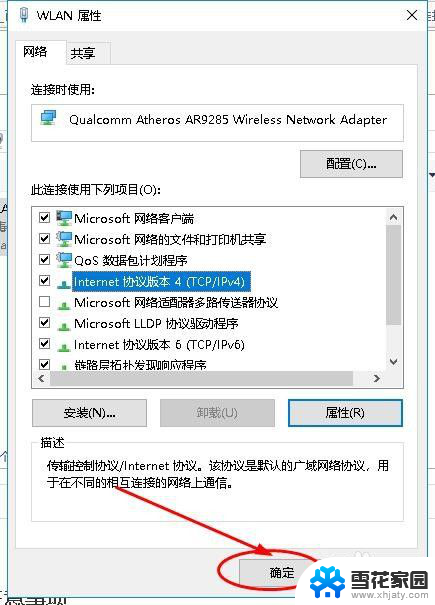
以上是有关台式电脑无法连接WiFi的全部内容,如果有遇到相同情况的用户,可以按照小编的方法来解决。
台式电脑连不了wifi 台式电脑无法搜索到wifi信号怎么办相关教程
-
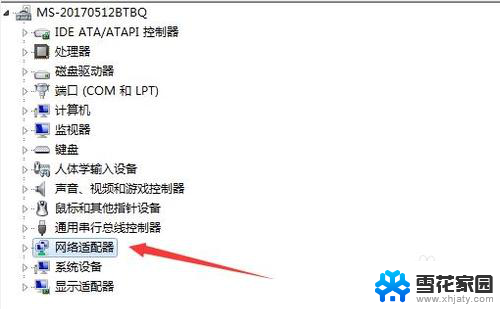 台式机无法搜索wifi 台式电脑无法连接WiFi怎么办
台式机无法搜索wifi 台式电脑无法连接WiFi怎么办2024-02-02
-
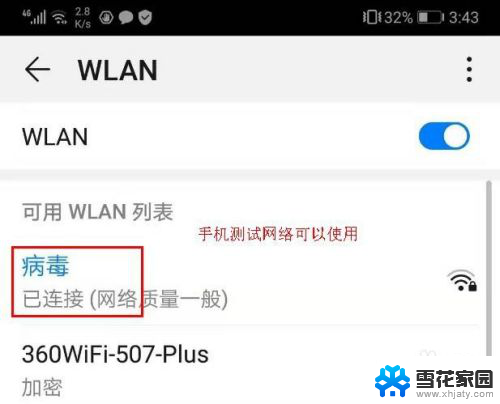 台式电脑连wifi显示无法连接到这个网络 台式电脑wifi连接失败怎么办
台式电脑连wifi显示无法连接到这个网络 台式电脑wifi连接失败怎么办2024-08-23
-
 台式电脑不支持wifi怎么办 台式电脑无线网络连接图标消失
台式电脑不支持wifi怎么办 台式电脑无线网络连接图标消失2024-04-22
-
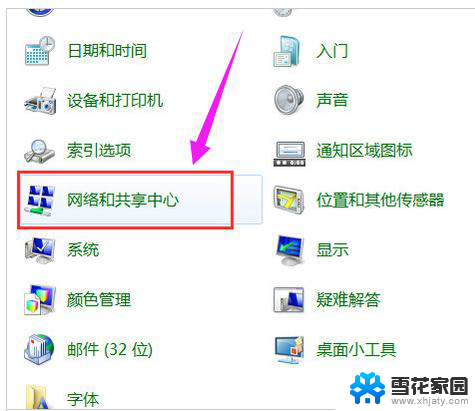 台式机电脑如何连接无线网络wifi 台式机连接wifi步骤
台式机电脑如何连接无线网络wifi 台式机连接wifi步骤2024-02-21
- 电脑搜索不了wifi怎么回事 电脑无法连接Wifi的解决方法
- 台式电脑可以用无线网上网吗 台式电脑怎么设置wifi连接
- 台式无线wifi接收器怎么用 台式电脑wifi接收器使用步骤
- 台式机怎么连接无线wifi 台式机如何连接wifi
- 台式没有无线网卡怎么连接无线wifi 怎样让没有无线网卡的台式电脑实现WIFI联网
- 无线网卡检测不到wifi信号 无线网卡驱动正常却无法搜索到WIFI信号
- 电脑微信设置文件保存位置 微信电脑版文件保存位置设置方法
- 增值税开票软件怎么改开票人 增值税开票系统开票人修改方法
- 网格对齐选项怎么取消 网格对齐选项在哪里取消
- 电脑桌面声音的图标没了 怎么办 电脑音量调节器不见了怎么办
- 键盘中win是那个键 电脑键盘win键在哪个位置
- 电脑如何连接隐藏的wifi网络 电脑如何连接隐藏的无线WiFi信号
电脑教程推荐